Διαγραφή βίντεο Recovery - Πώς να κατεβάσετε βίντεο από iCloud στο iPhone
 Ενημερώθηκε από Valyn Hua / 19 Μαρτίου 2021 10:00
Ενημερώθηκε από Valyn Hua / 19 Μαρτίου 2021 10:00Έκανα κατά λάθος διαγραφή βίντεο στο iPhone μου, πώς να ανακτήσω βίντεο από το iCloud; Παρακαλώ βοηθήστε με να τους πάρω πίσω με την παροχή της υποστήριξης και της πρότασής σας. Σημείωση: Τα βίντεο έγιναν τον Μάιο 28th, αλλά η διαγραφή έγινε το Μάιο 29th το βράδυ.
Το iPhone εμπλουτίζει τη ζωή μας με μια σειρά από ενδιαφέροντα χαρακτηριστικά όπως το βίντεο. iPhone Βίντεο μπορεί να καταγράψει τις πιο πολύτιμες αναμνήσεις, όπως τα πρώτα βήματα του μωρού, τις διακοπές, τις συναυλίες και τις στιγμές διασκέδασης με φίλους.
Πολλοί χρήστες ενδέχεται να εκφράσουν τη λύπη τους για τη διαγραφή βίντεο από το iPhone σας τυχαία ή σκόπιμα σε μια προσπάθεια να ελευθερώσετε χώρο. Σχετικά με αυτό το θέμα, η Apple προσφέρει μια λειτουργία, γνωστή ως iCloud Σερβίρετε, για να ανακτήσετε τα χαμένα σας δεδομένα.

Διαβάστε παρακάτω για να δείτε πώς μπορείτε επαναφορά βίντεο iPhone με το iCloud.
Ένα αντίγραφο ασφαλείας iPhone είναι ένα αρχείο με ολόκληρο το περιεχόμενο του τηλεφώνου σας. Εάν δημιουργήσατε αντίγραφα ασφαλείας του iPhone σας στο iCloud πριν από τη διαγραφή των βίντεο, ενδέχεται να μπορείτε ανακτήστε τα διαγραμμένα βίντεο iPhone μέσω των δεύτερων επιλογών.
Μόλις δημιουργήσετε ένα αρχείο αντιγράφου ασφαλείας στο iCloud, τα δεδομένα που δημιουργούνται εδώ μπορούν να διαβαστούν, εξάγονται με Ανάκτηση βίντεο iPhone λογισμικό (ελέγξτε την επιλογή 3).
Ξεκινήστε εδώ:

Λίστα οδηγών
1. Πώς να ανακτήσετε τα πρόσφατα διαγραμμένα βίντεο στο iPhone από μόνο του
Στην πραγματικότητα, εάν η διαγραφή δεν πραγματοποιηθεί για περισσότερο από 30 ημέρες, είναι παιχνιδάκι για να τα επαναφέρετε.
Υπάρχει ένα Πρόσφατα διαγράφηκε άλμπουμ στο Φωτογραφίες app στο iPhone, οι φωτογραφίες και τα βίντεο που διαγράφονται μέσα σε 30 ημέρες θα αποθηκευτούν εδώ. Έτσι, αυτό είναι το πρώτο κόλπο που αξίζει να δοκιμάσετε.
Βήμα 1 Πηγαίνετε στο Φωτογραφίες app στο iPhone σας.
Βήμα 2 Πλοηγηθείτε με το Άλμπουμ.
Βήμα 3 Σύρετε προς τα κάτω την οθόνη και πατήστε το πλήκτρο εισόδου Πρόσφατα διαγραμμένο άλμπουμ.
Βήμα 4 Πατήστε Αγορά στην πάνω δεξιά γωνία και επιλέξτε τα βίντεό σας που θέλετε να ανακτήσετε.

Εάν δεν μπορείτε να τα βρείτε εδώ, μπορείτε επίσης να προσπαθήσετε ανακτήσει τα διαγραμμένα βίντεο από το iPhone συσκευή απευθείας.
2. Πώς να κατεβάσετε τα βίντεο από το iCloud στο iPhone
Έχοντας ένα χειροκίνητο αντίγραφο ασφαλείας στο iCloud είναι χρήσιμο, ειδικά όταν το iPhone σας είναι εντελώς εκτός λειτουργίας ή έχει χαθεί. Μάθε πως να δημιουργήστε αντίγραφα ασφαλείας του iPhone σας.
Όπως προαναφέρθηκε, το iCloud μπορεί να δημιουργήσει αντίγραφα ασφαλείας ολόκληρου του περιεχομένου του iPhone σας, συνεπώς, σας επιτρέπει να ανακτήσετε ολόκληρο το περιεχόμενο και όχι ορισμένα συγκεκριμένα δεδομένα. Ταυτόχρονα, όλα τα τρέχοντα δεδομένα θα αντικατασταθούν από το αρχείο αντιγράφων ασφαλείας.
Εάν δεν θέλετε να διακινδυνεύσετε να χάσετε τα υπάρχοντα δεδομένα, στραφείτε στην επόμενη επιλογή.
Τώρα, ακολουθήστε τα παρακάτω βήματα:
Βήμα 1 Στο iPhone σας, πατήστε ρυθμίσεις > General > Επαναφορά> Διαγραφή όλου του περιεχομένου και ρυθμίσεων.
Βήμα 2 Περιμένετε να γίνει επανεκκίνηση του iPhone σας αυτόματα.
Βήμα 3 Ακολουθήστε τα βήματα της οθόνης για να το ρυθμίσετε μέχρι να φτάσετε στο Εφαρμογές και δεδομένα Διεπαφή.
Βήμα 4 Πατήστε Επαναφορά από το αντίγραφο ασφαλείας iCloud και επιλέξτε ένα αρχείο δημιουργίας αντιγράφων ασφαλείας για επαναφορά.

3. Πώς να αποκτήσετε πρόσβαση στα βίντεο στο iCloud με το FoneLab
FoneLab - Αποκατάσταση στοιχείων iPhone είναι επαγγελματικός εφεδρικός επεξεργαστής δεδομένων. Σας δίνει τη δυνατότητα να κάνετε προεπισκόπηση των λεπτομερειών πριν από την ανάκτηση, γεγονός που καθιστά την ανάκτηση δεδομένων πιο επιλεκτική.
Με άλλα λόγια, μπορείτε να επιλέξετε τα δεδομένα που θέλετε να εξαγάγετε από το iCloud και δεν θα αλλάξει κανένα υπάρχον δεδομένο στο iPhone σας.
Είναι επίσης εφικτό να να ανακτήσετε τα διαγραμμένα βίντεο στο iPad εύκολα.
Με το FoneLab για iOS, θα ανακτήσετε τα χαμένα / διαγραμμένα δεδομένα iPhone, συμπεριλαμβανομένων φωτογραφιών, επαφών, βίντεο, αρχείων, WhatsApp, Kik, Snapchat, WeChat και άλλων δεδομένων από το iCloud ή το iTunes backup ή τη συσκευή σας.
- Ανάκτηση φωτογραφιών, βίντεο, επαφών, WhatsApp και άλλων δεδομένων με ευκολία.
- Προεπισκόπηση δεδομένων πριν από την ανάκτηση.
- iPhone, iPad και iPod touch είναι διαθέσιμα.
Βήμα 1 Πρώτον, κατεβάστε και εγκαταστήστε το λογισμικό στον υπολογιστή σας. Υπάρχουν διαθέσιμες εκδόσεις για PC και Mac.
Βήμα 2 Μόλις ολοκληρωθεί η εγκατάσταση, το πρόγραμμα θα ξεκινήσει αυτόματα.
Βήμα 3 Αγορά Αποκατάσταση στοιχείων iPhone > Ανάκτηση από το αρχείο αντιγράφων iCloud στη διεπαφή.
Βήμα 4 Συνδεθείτε στον λογαριασμό σας iCloud. Ίσως πρέπει απενεργοποιήστε τον έλεγχο ταυτότητας δύο παραγόντων.
Βήμα 5 Όλα τα αρχεία αντιγράφων ασφαλείας παρατίθενται σε έναν πίνακα. Ανάλογα με την ημερομηνία κάθε αντιγράφου ασφαλείας, επιλέξτε ένα για λήψη και κλικ έναρξη σάρωσης.

Βήμα 6 Οι διάφοροι τύποι δεδομένων θα αναγράφονται στην αριστερή πλαϊνή μπάρα και οι λεπτομέρειες θα εμφανίζονται στη δεξιά πλαϊνή μπάρα. Κάντε κλικ Roll κάμερα για να δείτε τις λεπτομέρειες. Μπορείς να διαλέξεις Εμφανίζονται μόνο τα διαγραμμένα στοιχεία και Εμφάνιση με βίντεο.
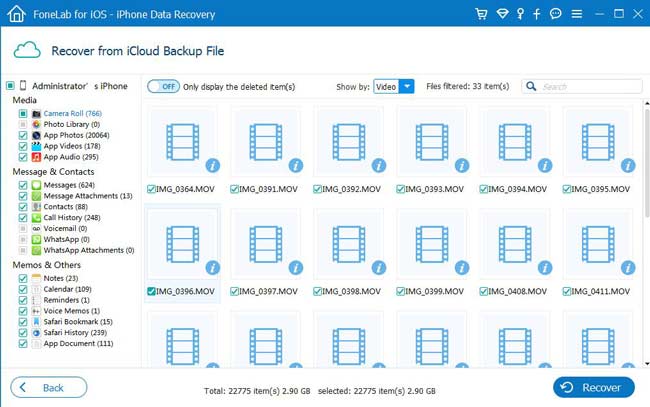
Βήμα 7 Ελέγξτε τα στοιχεία που πρέπει να ανακτήσετε. Τα ανακτημένα βίντεο θα αποθηκευτούν στον υπολογιστή σας.
Εκτός,
Είναι εφικτό να ανακτήσετε βίντεο από το iPhone άμεση συσκευή Για όσο διάστημα η συσκευή σας μπορεί να λειτουργήσει σωστά.
Πράγματι, τα διαγραμμένα δεδομένα iPhone, όπως τα βίντεο, εξακολουθούν να αποθηκεύονται στην εσωτερική βάση δεδομένων της συσκευής μέχρι να αντικατασταθούν από νέα δεδομένα. Αυτό το είδος δεδομένων μπορεί να ανακτηθεί κατευθείαν από τη συσκευή, με σάρωση της συσκευής σας με το FoneLab. Απλά επιλέξτε Ανάκτηση από τη συσκευή iOS στην αρχική σελίδα. Και τότε μπορείτε να αρχίσετε ανακτήσετε τα μηνύματα iMessages, ανακτήσετε τη φωνητική μνήμη trim στο iPhone, επαφές και άλλα δεδομένα επιλεκτικά.
Κάντε κλικ στον παρακάτω σύνδεσμο για να δοκιμάσετε δωρεάν.
Με το FoneLab για iOS, θα ανακτήσετε τα χαμένα / διαγραμμένα δεδομένα iPhone, συμπεριλαμβανομένων φωτογραφιών, επαφών, βίντεο, αρχείων, WhatsApp, Kik, Snapchat, WeChat και άλλων δεδομένων από το iCloud ή το iTunes backup ή τη συσκευή σας.
- Ανάκτηση φωτογραφιών, βίντεο, επαφών, WhatsApp και άλλων δεδομένων με ευκολία.
- Προεπισκόπηση δεδομένων πριν από την ανάκτηση.
- iPhone, iPad και iPod touch είναι διαθέσιμα.
